パソコンで同時に複数のアプリを操作するとき、ウィンドウがごちゃごちゃになると作業効率はガクッと下がってしまいます。
Windows 11には、スナップレイアウトや仮想デスクトップ、タスクビューなど、マルチタスクを快適にする機能がたくさん備わっています。
本記事では、基本的な使い方から隠れた設定、トラブル対策までを、初心者の方にもわかりやすく解説します。
今日からすぐに使えるテクニックで、生産性アップを目指しましょう!
「複数のアプリを使いたいけど、ウィンドウの管理が面倒…」
「もっと効率よく作業できる方法はないの?」
そんな悩みを持つ方も多いはずです。
Windows 11の便利機能を覚えれば、これらの問題は一気に解決できます。
スナップレイアウトでウィンドウを自動整列
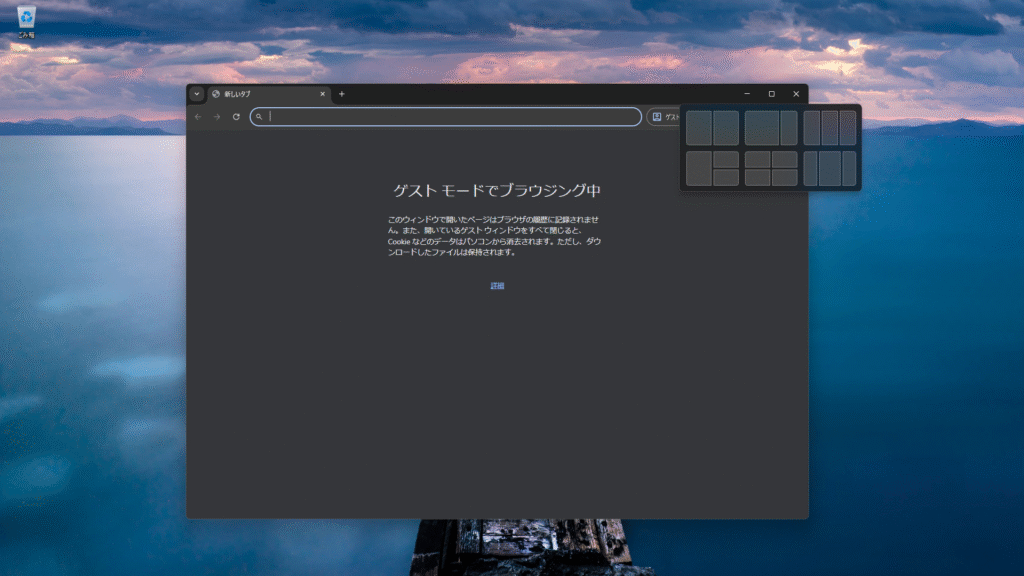
スナップレイアウトって何?
Windows 11では、ウィンドウの上部にある「最大化」ボタンにマウスを合わせると、画面分割のパターン(スナップレイアウト)が表示されます。
これは複数のアプリを均等に配置して、瞬時に画面を整理できる便利な機能です。
従来のWindowsでは、ウィンドウを手動でドラッグして配置する必要がありましたが、Windows 11ではワンクリックで美しく整列させることができます。
実際の使用例
業務での活用
- Excelとブラウザーを左右に並べて資料作成
- チャットツールを右下に配置して連絡を確認
- PDFビューアーと文書作成ソフトを並べて参考にしながら作業
学習での活用
- 動画講座を見ながらメモアプリで要点をまとめる
- 辞書サイトを開きながら英語の学習を進める
これらのレイアウトが、マウス操作一つで簡単に適用できるのです。
スナップレイアウトでウィンドウ管理は一気に楽になります。
仮想デスクトップで作業領域を分割
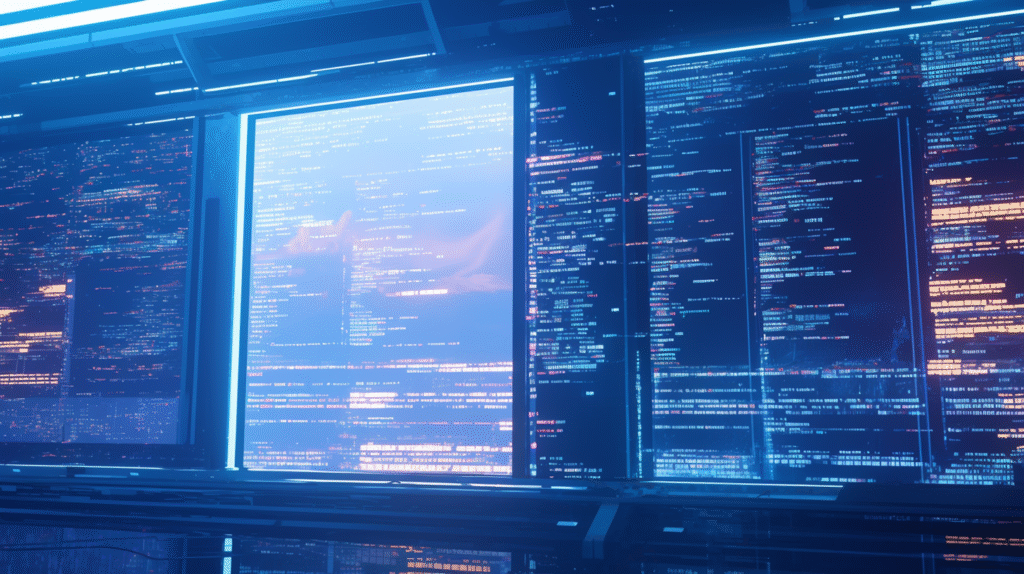
仮想デスクトップとは何か
仮想デスクトップは、複数のデスクトップを作成して、用途ごとにウィンドウを振り分けられる機能です。
一台のパソコンで複数のデスクトップを使い分けることができるため、仕事用、プライベート用、制作用など、画面を切り替えるだけで集中モードに入れます。
物理的にはモニターは一つですが、デジタル上で複数のワークスペースを持てるという画期的な機能なのです。
キーボードショートカットでの操作方法
基本的な操作
- 新しいデスクトップを追加:「Ctrl + Win + D」
- デスクトップ間の移動:「Ctrl + Win + ←/→」
- 現在のデスクトップを閉じる:「Ctrl + Win + F4」
実際の使い分け例
- デスクトップ1:メール確認用(Outlook + カレンダー)
- デスクトップ2:ブラウジング用(複数のブラウザータブ)
- デスクトップ3:編集用(画像編集ソフト + ファイルエクスプローラー)
このように用途別にデスクトップを分ければ、ウィンドウの山に埋もれることなく、必要な作業に集中できます。
仮想デスクトップでアプリを区分けして混乱を回避できるようになりました。
続く次の章では、タスクビューを活用したウィンドウ一覧の見やすい管理方法を紹介します。
タスクビューも確認
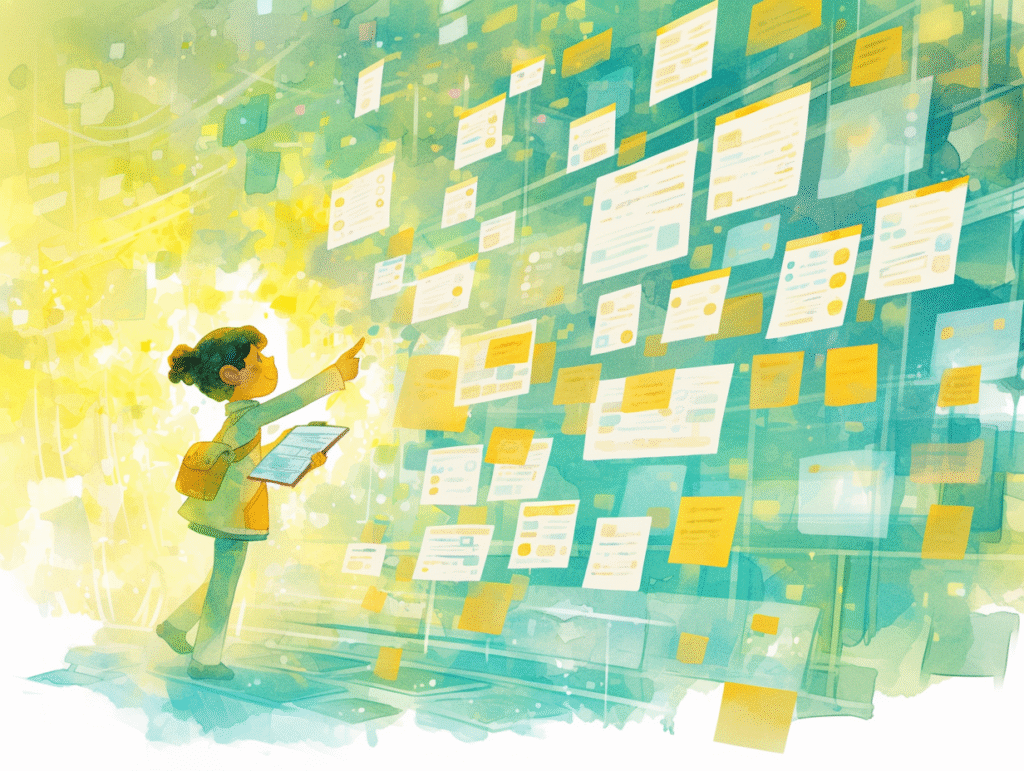
タスクビューの基本機能
タスクビューは、現在開いているすべてのウィンドウと仮想デスクトップを一覧表示する機能です。
実際の操作と活用法
タスクビューの開き方
- タスクバーの「タスクビュー」アイコンをクリック
- キーボードショートカット「Win + Tab」
タスクビューを開くと、すべてのウィンドウがグリッド状に展開されます。
まとめ:Windows 11の多彩な機能でマルチタスクを制覇!
Windows 11には、スナップレイアウト、仮想デスクトップ、タスクビュー、PowerToysなど、マルチタスクを快適にする機能が盛りだくさんです。
これらを組み合わせて使うことで、ウィンドウがごちゃごちゃになるストレスを解消し、本来の作業に集中できるようになります。
今日から始められる3つのステップ
ステップ1:スナップレイアウトを試す まずは最大化ボタンにマウスを合わせて、2つのアプリを左右に並べてみましょう。
ステップ2:仮想デスクトップを作成する 「Ctrl + Win + D」で新しいデスクトップを作り、用途別にアプリを配置してみてください。
ステップ3:タスクビューで全体を管理 「Win + Tab」でタスクビューを開き、すべてのウィンドウを一覧表示してみましょう。
トラブルシューティング
もしも機能がうまく動作しない場合は、以下を確認してみてください:
- Windows 11が最新バージョンに更新されているか
- システム設定でマルチタスク機能が有効になっているか
- PowerToysを使用する場合は、管理者権限で実行されているか
これらの点をチェックすることで、ほとんどの問題は解決できるでしょう。








コメント